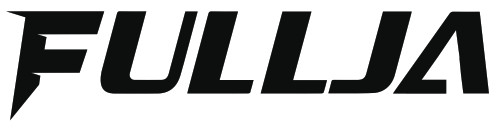Cadre photo numérique FULLJA JT101M

Cadre photo numérique FULLJA JT101M
Précautions
Précautions et entretien
- Pour une utilisation à l’intérieur uniquement.
- Pour éviter tout risque d’incendie ou d’électrocution, n’exposez pas l’appareil à l’humidité ou à la condensation.
- Pour éviter toute surchauffe, n’obstruez pas les orifices de ventilation situés à l’arrière du cadre photo numérique.
- Conservez le cadre photo numérique à l’abri de la lumière directe du soleil.
- Pour retirer les cartes de stockage, utilisez toujours les boutons d’éjection situés dans les logements des cartes de stockage.
- Ne démontez pas le cadre photo numérique. Il y a un risque de choc électrique et il n’y a pas de pièces réparables par l’utilisateur à l’intérieur.
- Le démontage du cadre photo numérique annule la garantie.
Nettoyage de l’écran LCD
- Traitez l’écran avec précaution. L’écran du cadre photo numérique étant en verre, il peut facilement être cassé ou rayé.
- Si des empreintes digitales ou de la poussière s’accumulent sur l’écran LCD, nous vous recommandons d’utiliser un chiffon doux et non abrasif, tel qu’un chiffon pour objectif d’appareil photo, pour nettoyer l’écran LCD.
- Humidifiez le chiffon de nettoyage avec la solution de nettoyage et appliquez-le sur l’écran.
AVERTISSEMENT :
Veuillez éteindre l’appareil avant d’insérer ou de retirer une carte ou un périphérique USB. Le non-respect de cette consigne risque d’endommager la carte/le périphérique USB et l’appareil.
Pour réduire les risques d’incendie ou d’électrocution, n’exposez pas cet appareil à la pluie ou à l’humidité.
Introduction :
- Nous vous remercions d’avoir acheté ce cadre photo numérique. Il est conçu pour permettre une visualisation rapide et facile des photos prises à partir de votre appareil photo numérique, de votre téléphone portable ou de votre carte mémoire.
- Veuillez lire attentivement ce manuel d’utilisation pour apprendre à utiliser correctement le cadre photo numérique.
Caractéristiques :
- Panneau IPS 9″(4:3) 1024×768 pixels + écran tactile
- Système Android avec fonction WIFI Partage de photos et de vidéos courtes via APP/Email/PC Manager
- Mémoire 8GB + Station météo + Haut-parleur stéréo
- Notre propre logiciel de recherche et développement et notre application pour téléphone sont soutenus par un système en nuage de renommée mondiale.
- 10 Go de stockage en ligne dans le nuage
- Prise en charge de la lecture de vidéos FHD 1080P pour la publicité
- Nouveau design unique
Liste de contrôle de l’emballage :
| 1. Cadre photo numérique 2. Adaptateur AC/DC 3. Câble USB 4. Manuel de l’utilisateur |
1 pièce 1 pièce 1 pièce 1 pièce |
Schéma du produit
Bas du cadre
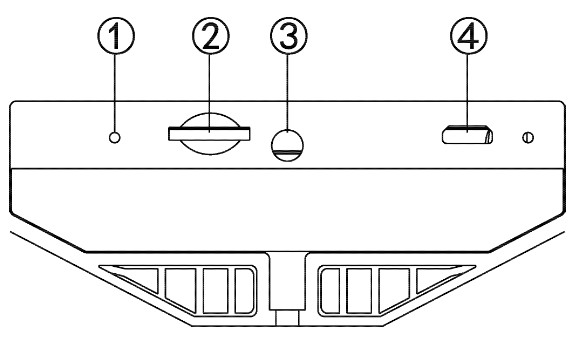
- Bouton de réinitialisation
- Fente pour carte TF
- ENTRÉE DC
- Micro USB
Pour commencer
Placez le cadre photo numérique dans une position stable, puis branchez une extrémité de l’adaptateur CA dans une prise électrique standard 110-240V CA et l’autre extrémité dans la fente DC IN située au bas du cadre.
Retirez lentement le film de protection de l’écran.
Mode d’emploi de l’APP Email &Cloud Photo
Connecter le Wi-Fi
Le cadre Cloud recherche les réseaux Wi-Fi à proximité et affiche les noms de ceux qu’il trouve. S’il trouve un réseau qui a déjà été connecté, il se connectera automatiquement.
Si ce n’est pas le cas : Appuyez sur votre réseau et utilisez le clavier à l’écran pour saisir le mot de passe, puis appuyez sur [Connect] pour vous connecter au Wi-Fi. Conseils : Vérifiez [Show password] qui se trouve sous le mot de passe, pour vous assurer que le mot de passe que vous avez saisi est correct.
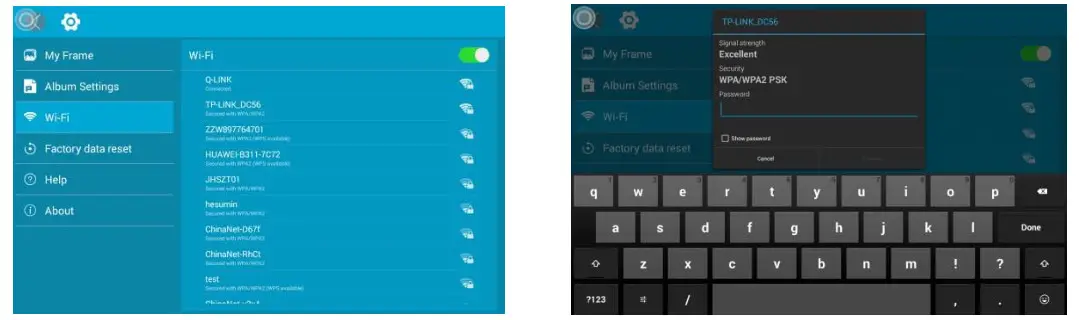
Connectez votre cadre au WI-FI
Le cadre Cloud recherche les réseaux Wi-Fi disponibles et affiche les noms de ceux qu’il trouve. S’il trouve un réseau auquel vous vous êtes déjà connecté, il s’y connectera automatiquement.
Si ce n’est pas le cas : Appuyez sur le réseau auquel vous souhaitez vous connecter. Utilisez le clavier pour saisir le mot de passe. Et vérifiez [Show password] pour afficher le mot de passe que vous avez saisi. Tapez [Connect] pour vous connecter au Wi-Fi.
Télécharger l’application photo
Étape 1 : Pour Android : Rechercher [VPhoto] APP dans Google Play et téléchargez l’APP Pour IOS :
Recherche [VPhoto] dans l’iTunes Store et téléchargez l’APP
Étape 2 : Connectez-vous à votre compte dans l’APP
1. Ouvrez VPhoto APP, sélectionnez Sign Up et remplissez toutes les informations requises.
Etape 3 : Reliez votre cadre
- Veuillez confirmer que vous vous êtes connecté à VPhoto APP.
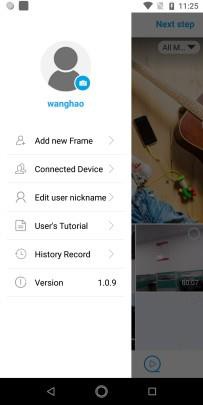
Appuyez sur l’étape suivante en haut à droite pour ajouter un nouvel appareil à l’APP (ou appuyez sur l’icône en haut à gauche, puis choisissez « Ajouter un cadre photo »).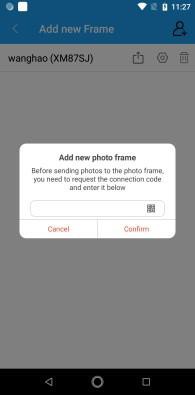
- Appuyez sur « Setting → My Frame « sur votre cadre numérique pour trouver le code de connexion.
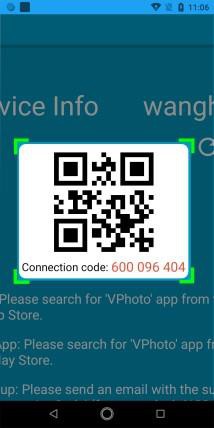
- Entrez le code de connexion du cadre ou scannez le code QR. Après avoir envoyé votre demande de liage sur [ VPhoto] APP, vous recevrez un message « *** has bound your device » sur votre cadre numérique.
Note: Veuillez d’abord vous connecter au réseau Wi-Fi pour charger l’application et cliquer sur [ ] pour actualiser le code.
] pour actualiser le code.
Note :
- Le code de connexion est un numéro de série à 9 chiffres qui peut être trouvé dans votre cadre, interface principale de l’appareil→ Paramètres → Mon cadre.
- Le code de connexion et le code QR sont actualisés toutes les 12 heures.
Lien vers l’email, Cloud Frame APP
Courriel
Way1 : En appuyant sur [+] en [My Frame], puis ajoutez une adresse email
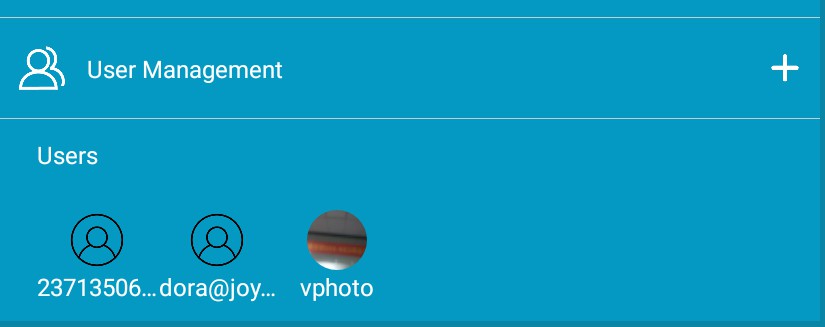
Vous pouvez toujours gérer tous les utilisateurs qui sont liés à votre cadre ici.
Way2 :
Par courrier électronique à l’adresse indiquée dans [My Frame]avec pour objet : Code de connexion bd (par exemple bd1234576789), et 123456789′ est un exemple ici, veuillez utiliser le vrai code de connexion à la place.
Vérifiez si votre adresse électronique a été ajoutée à la liste des utilisateurs de votre cadre photo. Si c’est le cas, envoyez l’image et la vidéo en pièce jointe par courrier électronique à l’adresse électronique spécifiée dans la section [My Frame]et votre cadre photo les recevra.
VPhoto APP
Comment télécharger l’APP
Pour Android : Recherche [VPhoto] dans Google Play et téléchargez l’APP Pour IOS : Rechercher [VPhoto] dans l’iTunes Store et téléchargez l’APP Comment lier le cadre de nuage
![FULLJA JT101M Cadre photo numérique - Mon cadre]](https://mode-demploi-francais.com/wp-content/uploads/2024/02/1708473105_40_Manuel-dutilisation-du-cadre-photo-numerique-FULLJA-JT101M.jpg)
Comment poster des photos et des vidéos sur Cloud Frame.
Ouvrez l’APP photo, appuyez sur [ Next Step] en haut à droite. (ou appuyez sur l’icône en haut à gauche, puis choisissez [Add Photo Frame]).
Saisissez le code de connexion ou scannez le code QR.
Vous trouverez le code de connexion et le code QR à l’adresse suivante [Setting>My Frame]. Tapez ensuite sur [ Confirm]. Une fois le processus de reliure terminé, le message « *** a relié votre appareil » s’affiche sur votre cadre numérique.
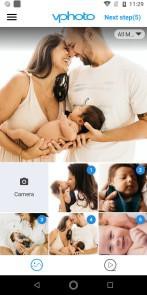
Entrez dans l’APP VPhoto. Choisissez la photo ou la vidéo que vous souhaitez publier. Tapez sur [Next Step] en haut à droite. Choisissez un appareil, puis tapez sur[ ![]() ] pour envoyer. Un message contextuel [Successful] s’affiche sur un appareil intelligent. Vous pouvez appuyer sur [ Continue to send] pour envoyer d’autres photos si vous le souhaitez.
] pour envoyer. Un message contextuel [Successful] s’affiche sur un appareil intelligent. Vous pouvez appuyer sur [ Continue to send] pour envoyer d’autres photos si vous le souhaitez.
Instructions générales d’utilisation
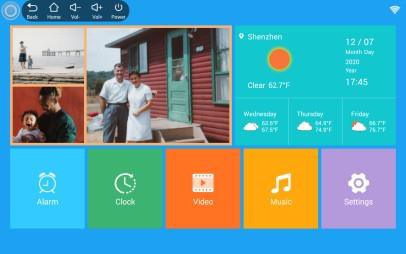
Après avoir allumé le cadre, l’animation de démarrage s’affiche. Vous entrez ensuite dans l’interface du menu principal.
Images
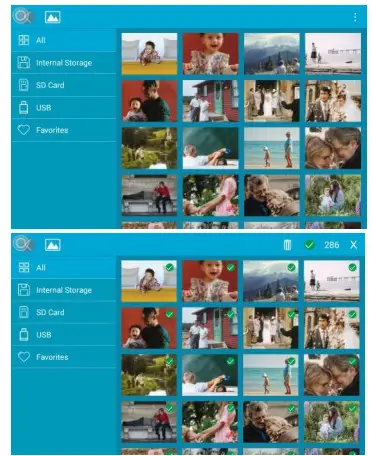
Tap [Picture] dans le menu principal pour accéder à l’interface de l’image.
Choisissez des photos dans la mémoire interne, la carte mémoire, le pilote USB, le serveur cloud et les favoris. Appuyez ensuite sur l’image pour lancer le diaporama.
Remarque : Si vous souhaitez que le diaporama soit accompagné d’une musique de fond. Vous devez choisir la musique que vous voulez jouer dans [Music]et appuyez sur [|| ] pour faire une pause. Puis revenez à [Picture] pour faire un diaporama, la musique de fond sera jouée.
Si vous souhaitez désactiver la musique de fond, appuyez sur l’image du diaporama, puis sur l’icône de réglage, vous verrez le menu avec l’option « Musique de fond », vous pouvez appuyer sur pour choisir d’activer ou de désactiver la musique de fond.
Copier et supprimer une image Trouvez l’image dans le stockage interne, la carte SD, l’USB ou les favoris, appuyez sur l’icône de l’image. [┇] en haut à droite. Choisissez ensuite l’image que vous souhaitez copier ou supprimer. Ou appuyez sur l’icône[ ![]() ] pour tout sélectionner. Appuyez sur l’icône de suppression pour supprimer l’image. Tapez ensuite sur [OK] pour confirmer.
] pour tout sélectionner. Appuyez sur l’icône de suppression pour supprimer l’image. Tapez ensuite sur [OK] pour confirmer.
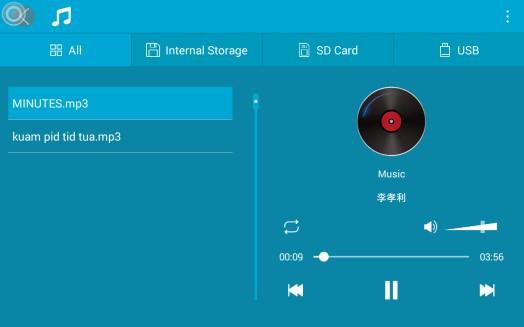
Pendant la lecture d’images de la mémoire interne, tapez sur [![]() ] pour ajouter cette photo aux favoris, tapez sur [
] pour ajouter cette photo aux favoris, tapez sur [ ![]() ] pour faire pivoter cette image de 90 degrés,[
] pour faire pivoter cette image de 90 degrés,[![]() ] pour revenir à l’interface précédente.
] pour revenir à l’interface précédente.
Note: Cloud frame ne prend pas en charge l’ajout de photos aux favoris à partir d’une carte mémoire ou d’un pilote USB.
Tapez [Music] dans le menu principal pour accéder à l’interface musicale.
Choisissez de la musique à partir de la mémoire interne, d’une carte mémoire ou d’un pilote USB.
Appuyez ensuite sur la musique pour démarrer la lecture.
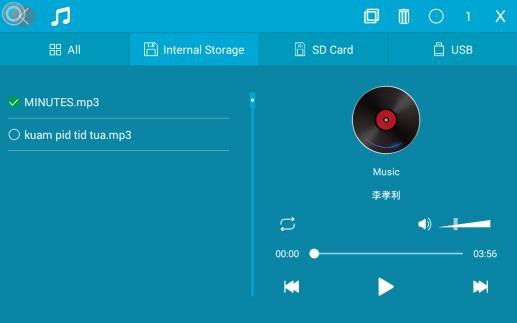
Trouvez la musique dans le stockage interne, la carte SD, l’USB ou les favoris, appuyez sur la musique pendant environ 2 secondes. Ou appuyez sur la touche [![]() ]pour tout sélectionner. Vérifiez ensuite la musique que vous souhaitez copier ou supprimer. Appuyez sur l’icône [
]pour tout sélectionner. Vérifiez ensuite la musique que vous souhaitez copier ou supprimer. Appuyez sur l’icône [![]() ] pour copier la musique d’une carte mémoire ou d’un pilote USB vers la mémoire interne ou pour copier l’image de la mémoire interne vers une carte mémoire ou un pilote USB. Appuyez sur l’icône supprimer pour supprimer la musique. Tapez ensuite sur [OK] pour confirmer. Tapez sur [Video] dans le menu principal pour accéder à l’interface vidéo. Choisissez une vidéo dans la mémoire interne, la carte mémoire, le pilote USB, le serveur cloud. Appuyez ensuite sur la vidéo pour commencer à l’afficher.
] pour copier la musique d’une carte mémoire ou d’un pilote USB vers la mémoire interne ou pour copier l’image de la mémoire interne vers une carte mémoire ou un pilote USB. Appuyez sur l’icône supprimer pour supprimer la musique. Tapez ensuite sur [OK] pour confirmer. Tapez sur [Video] dans le menu principal pour accéder à l’interface vidéo. Choisissez une vidéo dans la mémoire interne, la carte mémoire, le pilote USB, le serveur cloud. Appuyez ensuite sur la vidéo pour commencer à l’afficher.
Trouvez la vidéo dans la mémoire interne, la carte SD, l’USB ou les favoris, appuyez sur la vidéo pendant environ 2 secondes. Ou appuyez sur la [ ![]() ]pour tout sélectionner. Vérifiez ensuite la musique que vous souhaitez copier ou supprimer. Appuyez sur l’icône [
]pour tout sélectionner. Vérifiez ensuite la musique que vous souhaitez copier ou supprimer. Appuyez sur l’icône [![]() ] pour copier la vidéo de la carte mémoire ou du pilote USB vers la mémoire interne ou pour copier la vidéo de la mémoire interne vers la carte mémoire ou le pilote USB. Appuyez sur l’icône supprimer pour supprimer la vidéo. Tapez ensuite sur [OK] pour confirmer.
] pour copier la vidéo de la carte mémoire ou du pilote USB vers la mémoire interne ou pour copier la vidéo de la mémoire interne vers la carte mémoire ou le pilote USB. Appuyez sur l’icône supprimer pour supprimer la vidéo. Tapez ensuite sur [OK] pour confirmer.
Vidéos
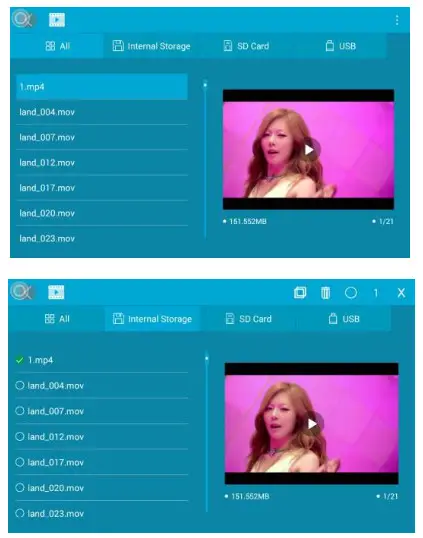
Horloge
Tapotez [Clock] dans le menu principal pour accéder à l’interface de l’horloge. Double-cliquez sur l’horloge et vous pourrez choisir différents habillages d’horloge.
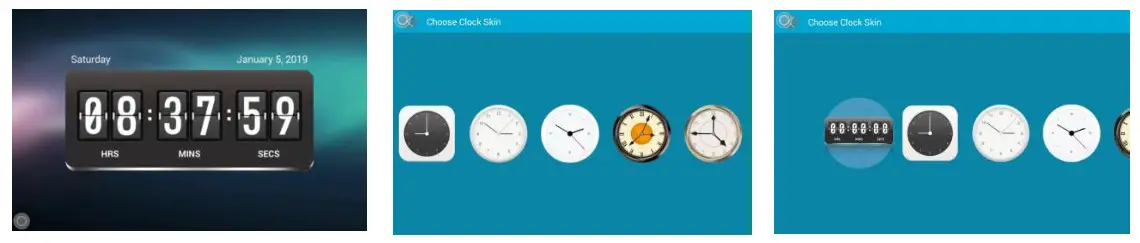
Calendrier
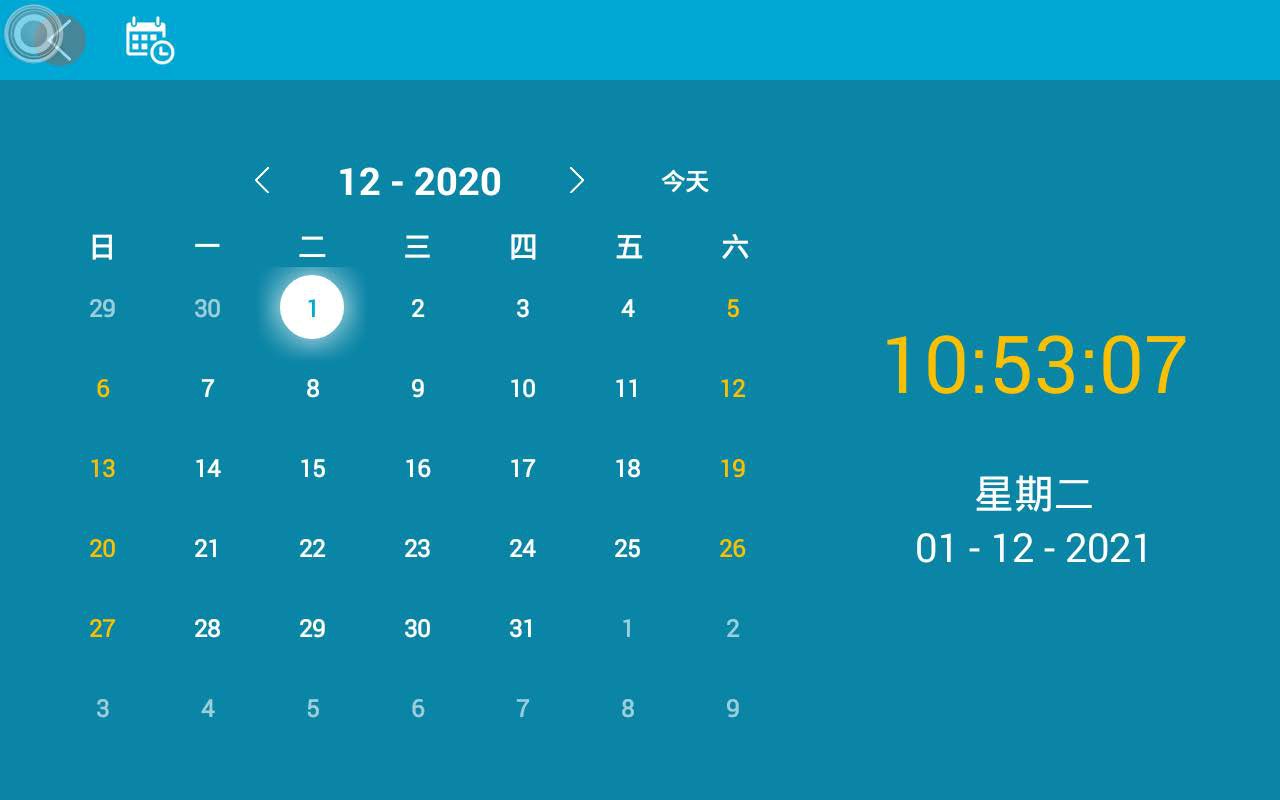
Tapis [Calendar] dans le menu principal pour accéder au calendrier.
Alarme
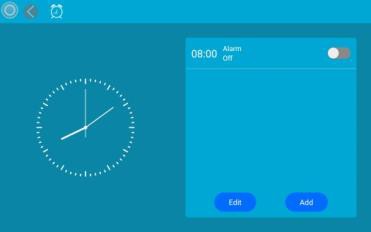
Tapotez [Alarm] dans le menu principal pour accéder à l’interface d’alarme. Tapez sur [Add] pour ajouter une nouvelle alarme et appuyez sur [Edit] pour modifier ou supprimer l’alarme.
Météo
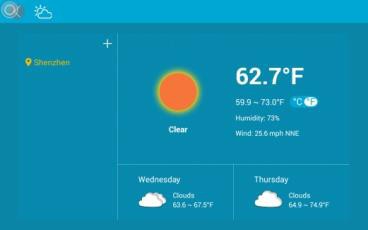
Tapotez [Weather] dans le menu principal pour accéder à l’interface météo avec le temps qu’il fera pendant trois jours. Tapez sur [℃] ou [℉] pour changer de format de température.
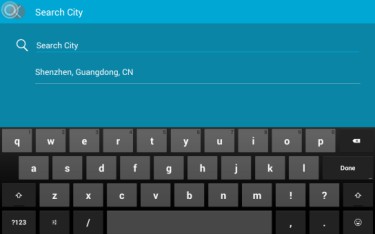
Tapotez [ ![]() ] vous pouvez changer de ville. Appuyez sur [+] Entrez la ville, tapez, tapez [
] vous pouvez changer de ville. Appuyez sur [+] Entrez la ville, tapez, tapez [![]() ] puis pour rechercher la ville.
] puis pour rechercher la ville.
Paramètres
Mon cadre
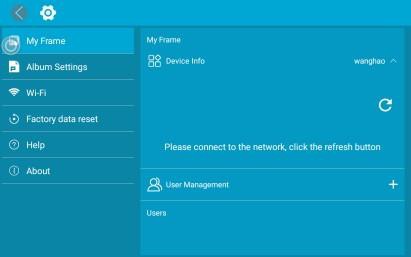
Vous pouvez vérifier le numéro de code de connexion au nuage et le code QR dans [My Frame] et gérer les utilisateurs liés à ce cadre cloud.
En [Album Settings]vous pouvez régler la luminosité et le volume.
Vous pouvez également régler [Touch Sounds], [Suspended ball], [Language], [ Slideshow], [Slideshow Mode], [Description], [Date And Time], [Sleep] et [Notification sound]Note : Allumer [Auto on/off] en [Sleeping]. Et définir [Auto on time], [Auto off time] et [Repeat]. Ensuite, le cadre de nuage s’allume ou s’éteint automatiquement.
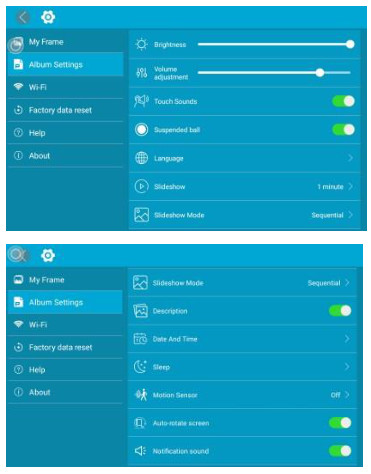
Réglage Wi-Fi
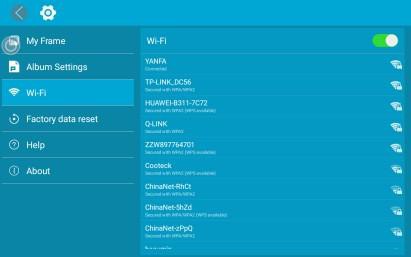
Activez ou désactivez la connexion Wi-Fi et vérifiez le réseau Wi-Fi disponible.
Réinitialisation des données d’usine
En [Factory data reset]vous pouvez réinitialiser l’appareil.
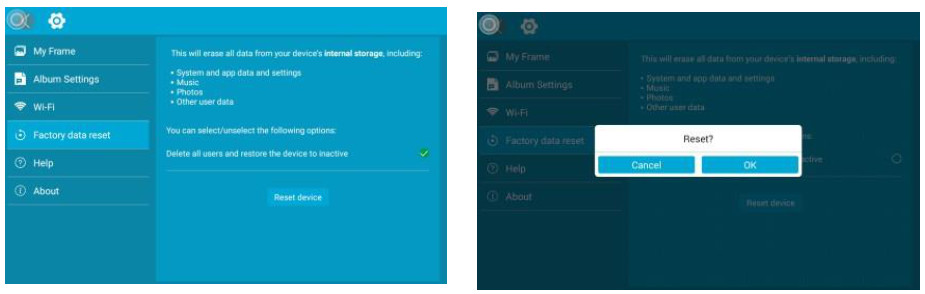
Aide
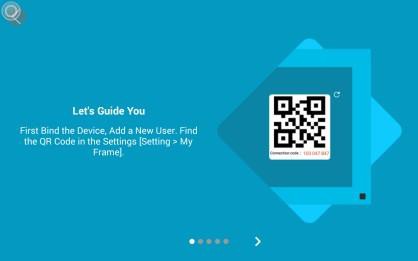
En [Help] vous pouvez apprendre à utiliser le dispositif.
À propos de
En [About] vous pouvez vérifier la version du micrologiciel, l’ID du cadre, l’espace mémoire, et d’autres informations.
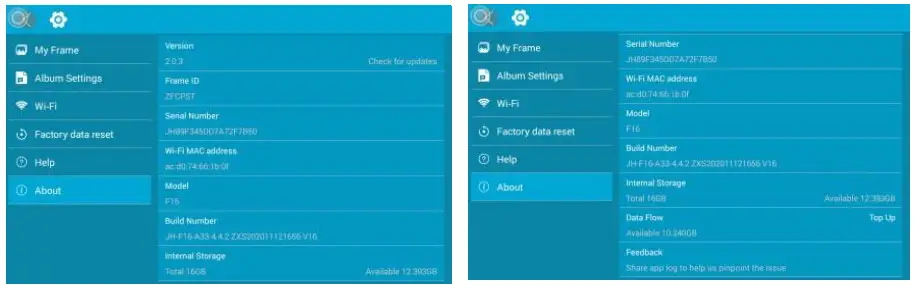
Mise à jour de la version
Si la nouvelle version a été lancée, appuyez sur [Version] et vous verrez apparaître un message [Find new version].
Puis appuyez sur [Download] pour télécharger la nouvelle version de l’APP du cadre photo en nuage.
Une fois le téléchargement terminé, appuyez sur [Install] pour installer une nouvelle version du cadre photo en nuage.
APP et appuyez sur [Cancel] pour annuler cette procédure. Après l’installation de la nouvelle version de l’APP du cadre photo de nuage. Tapez sur [Done] ou [Open]puis la photo revient à l’interface du menu principal.

Boule suspendue
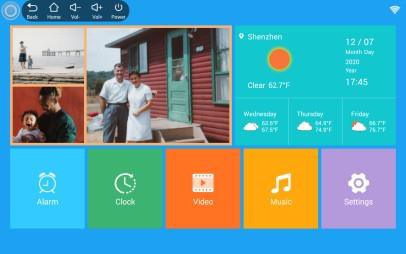
Allumez la boule suspendue dans [System settings>Album Setting>Suspended Ball ]. La balle suspendue apparaît alors à l’écran. Tapez sur [![]() ] pour accéder à la page précédente. Effleurez [
] pour accéder à la page précédente. Effleurez [![]() ] accéder au menu principal. Tapez sur [
] accéder au menu principal. Tapez sur [![]() ] pour augmenter le volume. Tapez sur [
] pour augmenter le volume. Tapez sur [![]() ] pour diminuer le volume. Tapez sur [
] pour diminuer le volume. Tapez sur [![]() ] pour éteindre l’appareil.
] pour éteindre l’appareil.
Caractéristiques techniques
Adaptateur : Entrée AC 100-240V 50/60HZ Sortie DC 5V/2A
Format des fichiers d’image : JPEG/BMP /GIF/TIF/PNG.
Format des fichiers audio : Mp3 / WMA / OGG / APE / FLAC / WAV.
Format de fichier vidéo / film : MPEG1/2, MOV, MPEG4,, AVI, M-JPEG, H.263, H.264.
Fente pour carte mémoire : Emplacement pour carte TF(Max. 32GB)
Mémoire intégrée : 8 Go
Fente pour carte USB : Micro USB
Paramètre de l’écran :
Taille de l’écran : 9 pouces
IPS Résolution : 1024*768 pixels
Rapport d’aspect : 4:3
Luminosité : 200-300 cd/m2
Contraste : 500:1
Guide de dépannage
Si vous rencontrez des problèmes lors de l’utilisation du cadre photo, consultez les solutions proposées ci-dessous, ainsi que les sections correspondantes de ce manuel. Si vous avez besoin d’une assistance supplémentaire, veuillez contacter le service d’assistance technique.
- Pas d’alimentation :
Veuillez vérifier si l’adaptateur CA est correctement inséré. - Impossible de lire la carte mémoire ou le périphérique USB :
Veuillez vous assurer que votre carte mémoire ou votre périphérique USB contient des fichiers pris en charge. Les dispositifs vides ne peuvent pas être lus.
Impossible de lire le fichier :
Veuillez vérifier si le format du fichier est compatible avec le lecteur. - Affichage trop lumineux ou trop sombre :
Veuillez régler la luminosité dans le menu de configuration. - Pas de son
Veuillez vérifier si le volume est correct et si le lecteur n’est pas en mode silencieux. - Aucun fichier après le partage d’une vidéo ou d’une image sur un serveur en nuage
Veuillez vérifier si le processus de téléchargement est terminé ou non.
Nous contacter
Si vous avez des questions après avoir lu le manuel de l’utilisateur. Veuillez nous contacter via le formulaire ci-dessous. Nous vous donnerons la meilleure solution dans les 24 heures. Courriel : service@comesourcing.com
DÉCLARATION DE LA FCC
Cet appareil est conforme à la partie 15 des règles de la FCC. Son utilisation est soumise aux deux conditions suivantes :
- Cet appareil ne doit pas provoquer d’interférences nuisibles.
- Cet appareil doit accepter toute interférence reçue, y compris les interférences susceptibles de provoquer un fonctionnement indésirable.
Les changements ou modifications non expressément approuvés par la partie responsable de la conformité peuvent annuler l’autorité de l’utilisateur à faire fonctionner l’équipement.
REMARQUE : Cet équipement a été testé et déclaré conforme aux limites d’un appareil numérique de classe B, conformément à la partie 15 des règles de la FCC.
Ces limites sont conçues pour fournir une protection raisonnable contre les interférences nuisibles dans une installation résidentielle. Cet équipement génère, utilise et peut émettre de l’énergie radioélectrique et, s’il n’est pas installé et utilisé conformément aux instructions, peut causer des interférences nuisibles aux communications radio. Cependant, il n’y a aucune garantie que des interférences ne se produiront pas dans une installation particulière. Si cet équipement provoque des interférences nuisibles à la réception de la radio ou de la télévision, ce qui peut être déterminé en éteignant et en allumant l’équipement, l’utilisateur est encouragé à essayer de corriger les interférences par une ou plusieurs des mesures suivantes : Réorienter ou déplacer l’antenne de réception. Augmenter la distance entre l’appareil et le récepteur. Connecter l’équipement à une prise de courant sur un circuit différent de celui auquel le récepteur est connecté. Consulter le revendeur ou un technicien radio/télévision expérimenté pour obtenir de l’aide.
Déclaration d’exposition aux radiations de la FCC : Cet équipement est conforme aux limites d’exposition aux radiations fixées par la FCC pour un environnement non contrôlé. Cet équipement doit être installé et utilisé avec une distance minimale de 20 cm entre le radiateur & ; votre corps.
Shenzhen Good Sourcing E-commerce Co, LTD.
Copyright© 2021 Shenzhen Good Sourcing E-commerce Co, LTD. Tous droits réservés. Toute reproduction totale ou partielle sans autorisation est interdite. Toutes les autres marques sont la propriété de leurs détenteurs respectifs.
TÉLÉCHARGER LES RESSOURCES
FAQ’S
Vous pouvez lire des vidéos dans Fullscreen Media Player en les copiant dans un dossier vidéo sous » Mes images » ou » Mes documents » sur votre disque dur, puis en le connectant au cadre photo numérique via un câble USB ; ou en le connectant à un périphérique d’affichage externe avec un port d’entrée HDMI via un câble HDMI (non fourni). Le format AVI est recommandé pour la lecture de vidéos dans le lecteur multimédia Fullscreen car il est pris en charge par la plupart des lecteurs vidéo, tandis que d’autres formats peuvent ne pas être pris en charge en fonction des lecteurs vidéo utilisés pour la lecture de vidéos. Si vous souhaitez lire des vidéos avec des sous-titres, veuillez les convertir au format SRT avant de les copier dans le dossier vidéo sous « Mes images » ou « Mes documents » sur le disque dur, sinon elles ne seront pas lues correctement dans Fullscreen Media Player en raison de problèmes de compatibilité entre les différents formats de sous-titres et les différents lecteurs vidéo utilisés pour lire les vidéos.
Vous devez d’abord copier ces vidéos dans un dossier vidéo sous « Mes images » ou « Mes documents » sur le disque dur avant de le connecter à un dispositif d’affichage externe avec port d’entrée HDMI via un câble HDMI (non inclus). Vous pouvez ensuite lire ces vidéos dans Fullscreen Media Player en cliquant sur l’icône du dossier « Mes images » ou « Mes documents » dans la fenêtre d’interface de Fullscreen Media Player après l’avoir connecté à un dispositif d’affichage externe doté d’un port d’entrée HDMI via un câble HDMI (non fourni). AVI est
Meilleur cadre photo numérique sans Wi-Fi
Vous affichez des photos ou des vidéos sur le cadre à l’aide d’une clé USB ou d’une carte MicroSD ; il n’y a pas de stockage intégré et vous ne pouvez pas télécharger de photos par courrier électronique ou en ligne.
Allumez le cadre photo numérique.
Appuyez sur le bouton MENU.
Appuyez sur la flèche vers le haut ou la flèche vers le bas pour sélectionner Divers réglages.
Appuyez sur la touche ENTER.
Appuyez sur la flèche vers le haut ou la flèche vers le bas pour sélectionner Réinitialiser.
Appuyez sur la touche ENTER.
Pendant que la photo est affichée à l’écran au cours d’un diaporama, appuyez sur la touche menu de la télécommande ou des commandes intégrées. Dans le menu contextuel, faites défiler vers le bas jusqu’à « Supprimer l’image » et appuyez sur « ok ». Sélectionnez « OK » et cliquez pour supprimer la photo de la mémoire de votre cadre.
Charger des photos par carte USB/SD
Assurez-vous que les formats d’image et la carte USB/SD sont compatibles avec votre cadre. Insérez la carte USB/SD dans le port correspondant du cadre et attendez la fenêtre contextuelle. Sélectionnez « Copier l’ensemble du périphérique USB dans la mémoire interne » pour tout copier dans votre cadre.
Vous pouvez lire des vidéos dans Fullscreen Media Player en les copiant dans un dossier vidéo sous » Mes images » ou » Mes documents » sur votre disque dur, puis en le connectant au cadre photo numérique via un câble USB ; ou en le connectant à un périphérique d’affichage externe avec un port d’entrée HDMI via un câble HDMI (non fourni). Le format AVI est recommandé pour la lecture de vidéos dans le lecteur multimédia Fullscreen car il est pris en charge par la plupart des lecteurs vidéo, tandis que d’autres formats peuvent ne pas être pris en charge en fonction des lecteurs vidéo utilisés pour la lecture de vidéos. Si vous souhaitez lire des vidéos avec des sous-titres, veuillez les convertir au format SRT avant de les copier dans le dossier vidéo sous « Mes images » ou « Mes documents » sur le disque dur, sinon elles ne seront pas lues correctement dans Fullscreen Media Player en raison de problèmes de compatibilité entre les différents formats de sous-titres et les différents lecteurs vidéo utilisés pour lire les vidéos.
En moyenne, un cadre utilise environ 50 Mo de données de téléchargement par jour (il s’agit d’une moyenne généreuse, qui tient compte d’environ 20 photos de 2 Mo chacune + les frais généraux). De temps en temps, nous envoyons des mises à jour du système, ce qui peut consommer 50 à 350 Mo supplémentaires.
Allez dans « Frames » et sélectionnez le cadre que vous souhaitez dépareiller de votre compte. Faites défiler vers le bas jusqu’à Playlist Settings et en bas à droite, cliquez sur » Unpair this Frame « . Saisissez le même mot de passe que celui que vous avez utilisé pour votre compte Nixplay, puis cliquez sur « Oui ».
Certains cadres photo numériques doivent être branchés sur une prise secteur, tandis que d’autres peuvent être alimentés sur secteur, mais disposent également d’une batterie rechargeable intégrée. Les unités rechargeables fonctionnent partout, même s’il n’y a pas de prise de courant à proximité.
Si votre WiFi est visible, mais que le cadre ne se connecte pas du tout, cela indique généralement que quelque chose ne va pas avec le mot de passe ou le cryptage du WiFi.
Les trois variables les plus importantes en photographie sont simples : la lumière, le sujet et la composition.
Cadre photo numérique FULLJA JT101M
![]()